显示桌面快捷键,详细教您win10怎样快速切换到桌面
- 分类:win10 发布时间: 2018年03月22日 10:40:25
在操作电脑的过程中,有时候也需要直接返回桌面,而将这些运行的程序一个个关闭或最小化也会显得更加麻烦,其实我们可以使用系统自带的快捷切换桌面功能来快速返回桌面,那么在win10系统中该快速切换到桌面呢?下面,小编就来跟大家讲解win10快速切换到桌面的操作流程了。
用户在使用win7或Xp系统过程中,可以通过开始菜单边上的“显示桌面”按钮快速切换到桌面,十分方便。不过,在Win10系统中并没有快速切换到桌面的按钮,该怎么办?接下来,小编就给大家分享win10快速切换到桌面的操作技巧。
win10怎样快速切换到桌面
方法一:
点击切换桌面按钮
细心的朋友会发现,在Win10任务栏右下角最边缘的地方,有一个小竖条,点击这个小竖条,就可以快速切换到桌面,
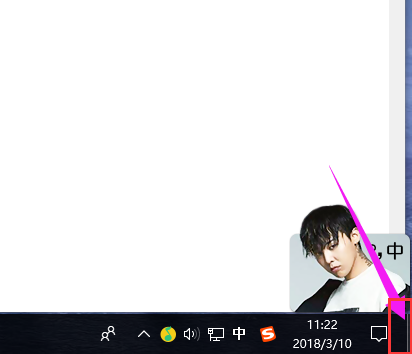
win10电脑图解-1
方法二:
使用快捷键
如果觉得点击任务栏切换到Win10桌面的速度还不够快的话,那么使用键盘快捷键,无疑是最快的。
Win10切换桌面快捷键为:Windows徽标键 + D
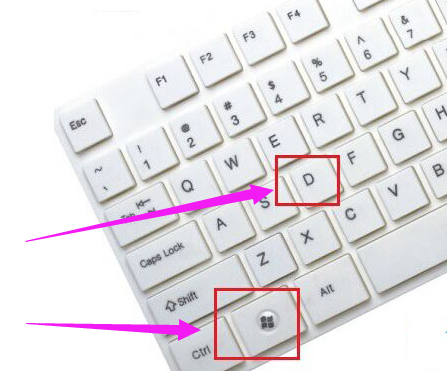
快速切换电脑图解-2
方法三:
右点击左下角的“开始”
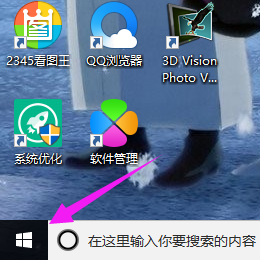
快速切换电脑图解-3
打开后选择列表最下方的“桌面”
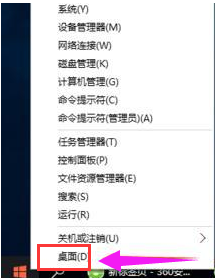
win10电脑图解-4
以上就是win10快速切换到桌面的操作技巧。
猜您喜欢
- windows10桌面图标大小设置方法..2021/10/14
- windows10电脑重装系统教程2022/06/16
- 教你win10电脑怎么截图2021/10/27
- win10忘记开机密码电脑教程:解决方法..2017/11/10
- 怎么进入安全模式?win10进入安全模式..2022/03/27
- 台式电脑系统怎么重装win10的教程..2021/11/19
相关推荐
- 系统win10有些软件打不开怎么办.. 2021-03-26
- window10系统还原怎么操作 2021-11-23
- win10x全屏怎么玩游戏 2021-01-30
- bios设置是什么呢? 2017-01-18
- 教你win10电脑密码怎么取消 2021-10-27
- win10 卸载软件的步骤教程 2021-12-30




 粤公网安备 44130202001059号
粤公网安备 44130202001059号